Sådan downloader du sange på Apple Music til offlinelytning
Miscellanea / / April 02, 2023
Apple formåede endelig at udvikle en musikstreamingtjeneste, der tilbyder solid konkurrence til Spotify og YouTube Music. Hvis du flyttede til Apple Music for nylig og spekulerer på, om du kan downloade sange på Apple Music, er svaret ja.

At downloade musik offline er dog ikke en ligetil proces på Apple Music. Du skal først tilføje sangen til dit bibliotek, og først derefter kan du downloade den. På denne måde kan du downloade individuelle sange, albums eller endda en hel afspilningsliste offline.
Vi viser dig en trin-for-trin procedure for alle disse. Så lad os begynde.
Læs også: Sådan får du Apple Music på Windows PC: 4 nemme måder
Sådan gemmer du en individuel sang offline på Apple Music
Sådan kan du downloade en individuel sang i Apple Music til offlinelytning. Du kan downloade enhver tilgængelig sang, så længe den er til stede i Apple Music, der vil ikke være yderligere begrænsninger.
Trin 1: Åbn Apple Music, og tryk på ikonet med tre prikker ved siden af en sang, du vil downloade.
Trin 2: Tryk på 'Tilføj til bibliotek'.

Trin 2: Åbn nu dit bibliotek fra den nederste værktøjslinje.
Trin 3: Tryk på Sange fra biblioteket.


Trin 4: Tryk på ikonet med tre prikker ved siden af den sang, du vil downloade.
Trin 5: Tryk på Download.


Det er det – sangen vil nu blive downloadet til dit bibliotek, og du kan lytte til den uden internetforbindelse. Du kan finde den downloadede sang i panelet Sange i dit bibliotek som vist i trinene ovenfor.
Lad os derefter se, hvordan vi kan downloade et helt album eller en afspilningsliste på Apple Music.
Sådan downloader du et album eller en afspilningsliste på Apple Music
Hvis du hopper på en lang flyvetur eller på eventyr i skoven, hvor netværksforbindelse er en mangelvare, kan du downloade en masse sange på én gang på Apple Music. Sådan kan du downloade et helt album eller en afspilningsliste på Apple Music.
Trin 1: Åbn Apple Music, og åbn afspilningslisten eller det album, du vil downloade.
Trin 2: Tryk på '+'-ikonet, der tilføjer albummet eller afspilningslisten til dit bibliotek.
Trin 3: Tryk nu på download-ikonet for at downloade albummet eller afspilningslisten.


Alternativt kan du trykke på ikonet med tre prikker øverst på albummet, vælge 'Tilføj til bibliotek' og trykke på ikonet med tre prikker igen og trykke på Download.

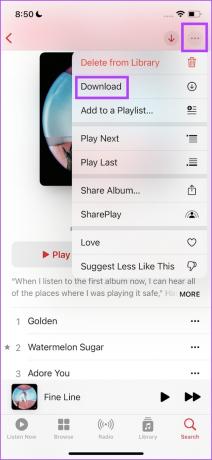
Albummet eller afspilningslisten vil nu blive gemt offline. Sådan kan du få adgang til de downloadede sange.
Trin 4: Åbn dit bibliotek fra den nederste værktøjslinje.
Trin 5: Vælg fanen Album eller Playlist (afhængigt af, hvad du lige har downloadet) i dit bibliotek.


Du finder det downloadede album eller afspilningslisten her.

Men hvordan finder vi de downloadede sange, når vi kobler fra internettet? Vi viser dig hvordan i næste afsnit af artiklen.
Sådan får du adgang til downloadet musik på Apple Music
Adgang til downloadet musik på Apple Music er ret simpelt. Det er næsten på samme måde, som du navigerer til dit bibliotek i onlinetilstand. For en sikkerheds skyld, her er instruktioner til at få adgang til din downloadede musik i appen.
Trin 1: Når du er afbrudt fra internettet, skal du åbne Apple Music og vælge indstillingen Bibliotek på værktøjslinjen.
Trin 2: Tryk nu på Downloadet.


På den downloadede fane kan du finde al den musik, du har gemt offline. Men mangler du nogle sange, og husker du tydeligt at downloade dem? Tjek denne guide til rette downloadede sange, der ikke vises på Apple Music.
Hvis du er utilfreds med downloadkvaliteten på Apple Music, kan du læse det næste afsnit for at se, hvordan du kan forbedre det samme.
Sådan ændres downloadkvalitet på Apple Music
Med integrationen af rumlig lyd i Apple Music var der en mærkbar forskel (naturligvis til gode) i lydkvaliteten i forhold til Spotify og YouTube Music. Den 360-graders fordybende lydoplevelse kombineret med Hi-Res-lydfunktionen føltes, som om vi sad ved siden af beat-producenterne i musikstudiet.
Heldigvis er disse højopløselige lydfunktioner også tilgængelige til offlinetilstand. Så hvis du vil forbedre lydkvaliteten af downloads på Apple Music, er det her, hvordan du gør det. Lad os først tage et kig på, hvordan du ændrer downloadkvaliteten af Apple Music på iPhone og derefter på Android.
Skift downloadkvalitet af Apple Music på iPhone
Trin 1: Åbn appen Indstillinger.
Trin 2: Tryk på Musik.


Trin 3: Vælg Lydkvalitet og tryk på Downloads.

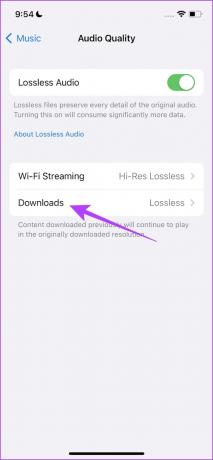
Trin 4: Du har nu muligheder for at vælge lydkvaliteten til downloads. Du kan bruge muligheden 'Hi-Res Lossless' for den bedste lydkvalitet og muligheden for høj kvalitet til at downloade sange, der er optimeret til opbevaring.

Trinene til at ændre downloadkvaliteten af Apple Music på en Android-enhed er dog lidt anderledes. Følg nedenstående trin for at vide mere.
Skift downloadkvaliteten for Apple Music på Android
Trin 1: Åbn Apple Music på din telefon.
Trin 2: Tryk på ikonet med tre prikker i øverste højre hjørne, og tryk på Indstillinger.


Trin 2: Tryk på Lydkvalitet.
Trin 3: Vælg Downloads.


Trin 4: Du har nu muligheder for at vælge lydkvaliteten til downloads. Du kan bruge muligheden 'Hi-Res Lossless' for den bedste lydkvalitet og muligheden for høj kvalitet til at downloade sange, der er optimeret til opbevaring.

Lad os endelig tage et kig på, hvordan du fjerner downloadede sange på Apple Music.
Fjern downloadede sange på Apple Music
Hvis du ikke ønsker at gemme musik offline længere på Apple Music-appen, kan du her se hvordan du nemt kan slippe af med det samme. Trinene forbliver de samme for både iPhone og Android.
Trin 1: Åbn Apple Music, og tryk på Bibliotek.
Trin 2: Tryk nu på Downloadet.


Trin 3: Tryk på albummet, afspilningslisten eller sangen, som du vil slette.
Trin 4: På den næste skærm skal du trykke på ikonet med tre prikker og vælge Fjern.


Trin 5: Tryk på Fjern downloads. Dette fjerner albummet, afspilningslisten eller sangen fra dine downloads.
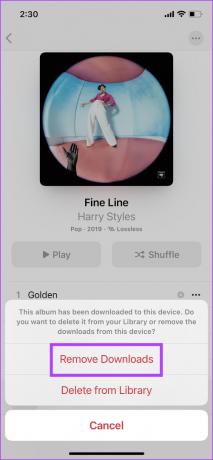
Der går du, det er alt, hvad du behøver at vide om, hvordan du downloader sange i Apple Music til offlinelytning. Hvis du har spørgsmål vedrørende det samme, kan du se vores FAQ-sektion nedenfor.
Ofte stillede spørgsmål om Apple Music Offline Mode
Ja. Rumlig lyd fungerer i offlinetilstand i Apple Music.
Når du har et aktivt abonnement på Apple Music, er der ingen andre gebyrer involveret for at downloade sange offline.
Du kan maksimalt downloade 100.000 sange i dit bibliotek på Apple Music.
Gå offline med Apple Music
Vi håber, at denne artikel hjalp dig med at downloade sange på Apple Music og fylde op med musik på dage, hvor du ikke har en internetforbindelse. Vi føler dog, at Apple skal tilføje et par flere niveauer af downloadkvalitet for sange, der er optimeret til opbevaring. I betragtning af at iPhone-lagerplads løber tør ret hurtigt kan denne tilføjelse helt sikkert hjælpe!
Sidst opdateret den 28. marts 2023
Ovenstående artikel kan indeholde tilknyttede links, som hjælper med at understøtte Guiding Tech. Det påvirker dog ikke vores redaktionelle integritet. Indholdet forbliver upartisk og autentisk.



